如何在 Microsoft Excel 中將列相乘
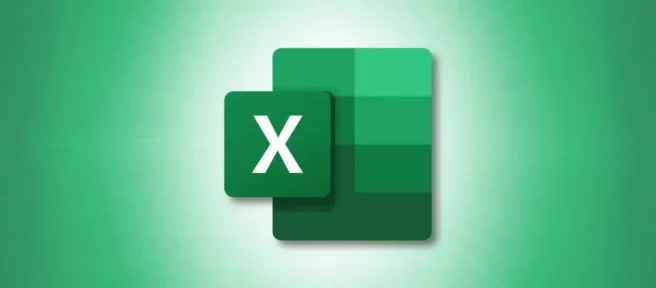
Microsoft Excel 充滿了有用的功能,包括用於執行計算的功能。如果有時需要在 Excel 中將兩列相乘,可以使用多種方法。我們將在此處向您展示如何乘以列。
如何在 Excel 中乘以一列
要在 Excel 中乘以列,您可以使用運算符、函數、公式或特徵來完成任務。讓我們開始吧。
使用乘法運算符
就像將一組數字與乘法運算符(星號)相乘一樣,您可以使用單元格引用對列中的值執行相同的操作。然後,使用填充柄將公式複製到列的其餘部分。
選擇輸出範圍頂部的單元格,這是您想要結果的區域。然後,使用單元格引用和星號輸入乘法公式。例如,我們將以單元格 B2 和 C2 開頭的兩列和此公式相乘:
=B2*C2
當您按 Enter 鍵時,您將看到乘法公式的結果。
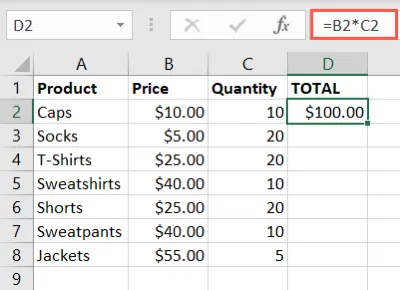
然後您可以將公式複製到列中的其餘單元格。選擇包含公式的單元格,然後雙擊右下角的填充柄(綠色方塊)。
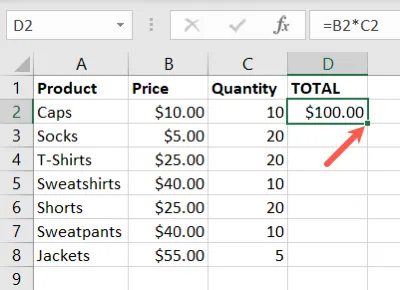
下面的空單元格用公式填充,單元格引用自動調整。您也可以向下拖動手柄以填充剩餘的單元格,而不是雙擊它。
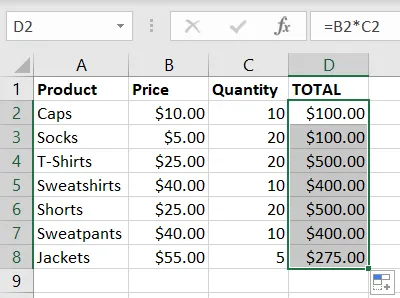
注意:如果您使用絕對單元格引用而不是相對單元格引用,則它們不會在您複製和粘貼公式時自動更新。
拉入產品功能
在 Excel 中乘以列的另一種好方法是使用 PRODUCT 函數。這個函數就像乘法運算符一樣工作。當您需要乘以許多值時,它最有用,但在 Excel 中乘以列時效果很好。
該函數的語法是 PRODUCT(value1, value2,...)您可以使用單元格引用或數字作為參數的地方。對於乘法列,您將使用前者。
使用上面的相同示例,您首先輸入公式,然後將其複製到剩餘的單元格中。因此,要將單元格 B2 和 C2 中的值相乘,您可以使用以下公式:
=PRODUCT(B2,C2)
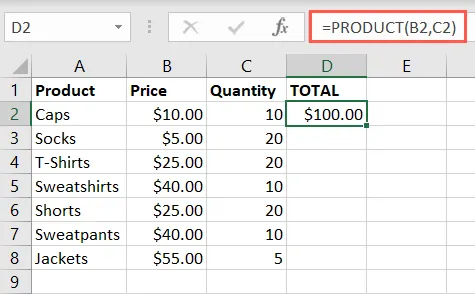
收到結果後,雙擊填充柄或將其向下拖動以使用您的公式填充列的其餘部分。同樣,您會看到相關單元格引用自動調整。
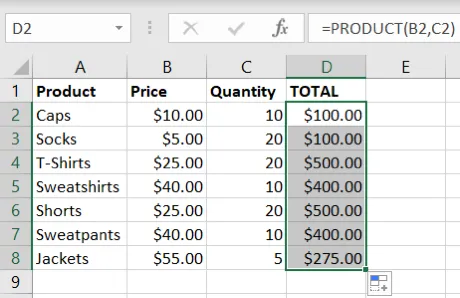
創建數組公式
如果您想從流程中刪除“填充公式”步驟,請考慮使用數組公式來乘以您的列。使用這種類型的公式,您可以一次性對所有值進行計算。
與其他版本的 Excel 相比,在 Excel 365 中應用數組公式的方式略有不同。
對於 Excel 365,在輸出區域左上角的單元格中輸入數組公式。該公式以等號 (=) 開頭,包括第一個單元格範圍、乘法星號和第二個單元格範圍。輸入公式後,按 Enter 鍵應用它。
使用我們的示例,我們將使用以下公式將單元格範圍 B2 到 B8 乘以 C2 到 C8:
=B2:B8*C2:C8
正如您將看到的,這會立即用乘法結果填充您的列。
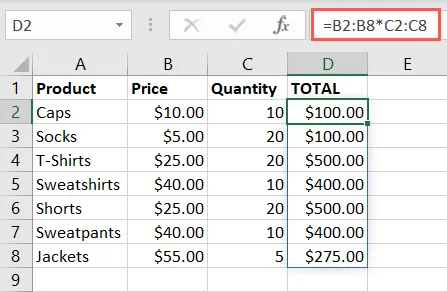
對於其他 Excel 版本,您使用相同的公式,但應用方式略有不同。選擇輸出範圍,在該範圍左上角的單元格中輸入數組公式,然後按 Ctrl+Shift+Enter。
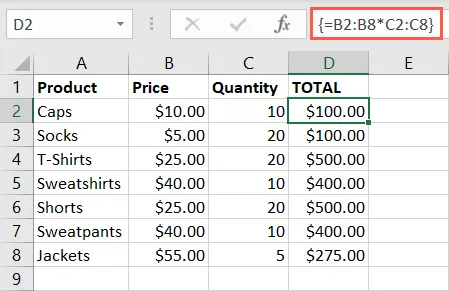
在這種情況下,您會注意到大括號圍繞著數組公式;但是,結果是相同的,並且會填滿您的輸出區域。
使用特殊粘貼功能
在 Excel 中乘以列的另一種方法是使用選擇性粘貼功能。雖然此方法涉及一些額外的步驟,但它可能只是您使用起來最舒服的一種。
您將復制一個單元格範圍並將其粘貼到輸出範圍中。然後,複製其他單元格區域並使用選擇性粘貼將值相乘。
在這裡,我們將 B 列(B2 到 B8)中的值乘以 C 列(C2 到 C8)中的值,並將結果放入 D 列(D2 到 D8)中。因此,我們將首先複製 C2 到 C8 中的值,並將它們粘貼到單元格 D2 到 D8 中。
要快速執行此操作,請選擇單元格,按 Ctrl+C 複製它們,轉到單元格 D2,然後按 Ctrl+V 粘貼它們。
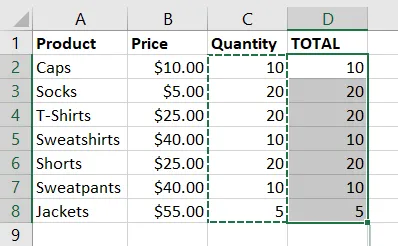
注意:或者,您可以右鍵單擊並使用快捷菜單來選擇複製和粘貼操作。
接下來,複製要乘以的單元格組。在這裡,我們選擇單元格 B2 到 B8,然後按 Ctrl+C 複製它們。
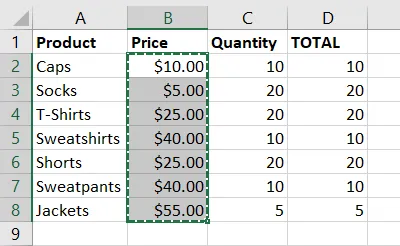
然後,轉到單元格 D2,單擊鼠標右鍵,然後選擇“選擇性粘貼”>“選擇性粘貼”。
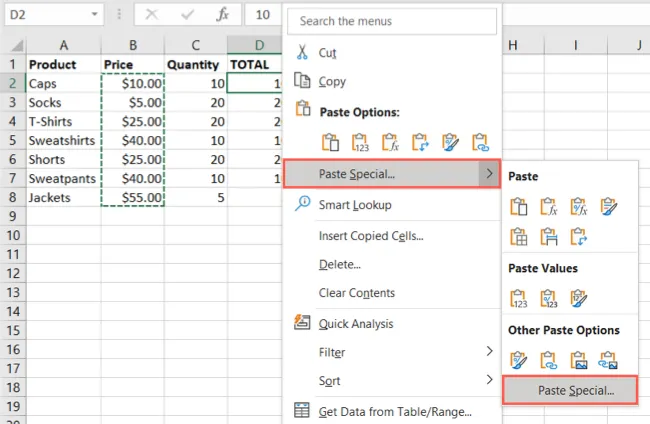
在彈出的窗口中,在粘貼部分保留默認的“全部”標記,並在操作部分選擇“乘法”。單擊“確定”。
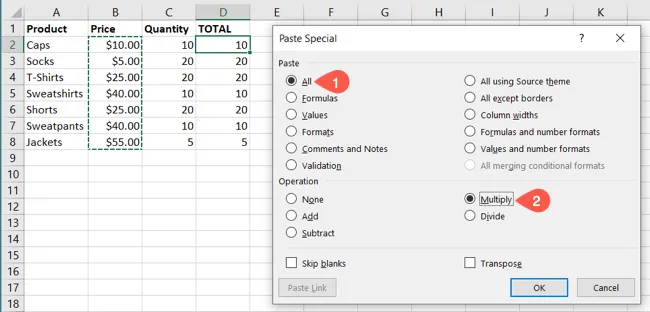
然後你會看到你的列成倍增加,就像使用上述任何其他方法一樣。
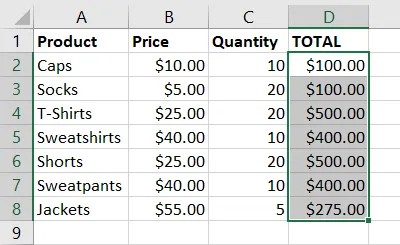
這些在 Excel 中乘以列的不同方法都很好用。因此,如果您更喜歡使用乘法運算符而不是 PRODUCT 函數,或者更喜歡數組公式而不是選擇性粘貼,您仍然可以完成工作。
有關更多信息,請查看如何在 Microsoft Excel 中除以數字。



發佈留言